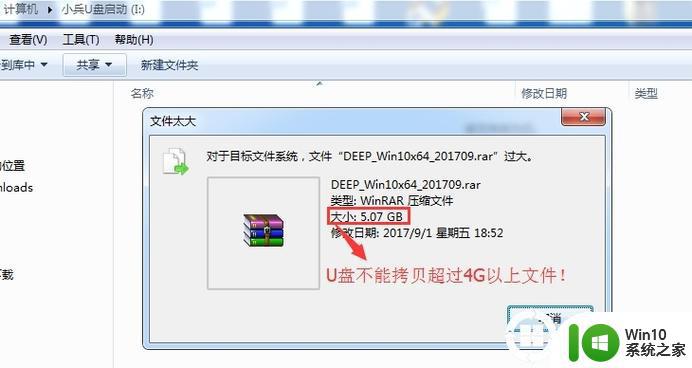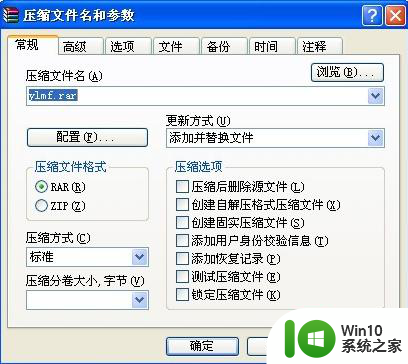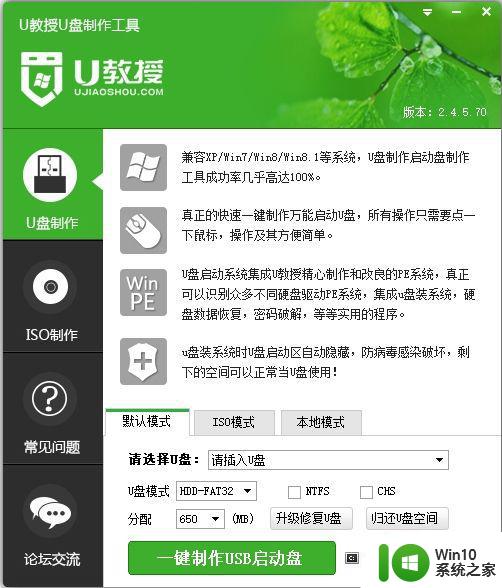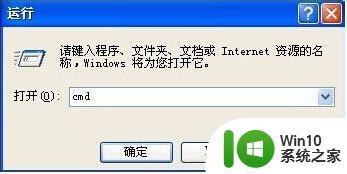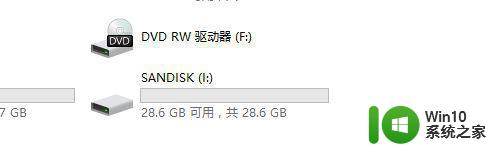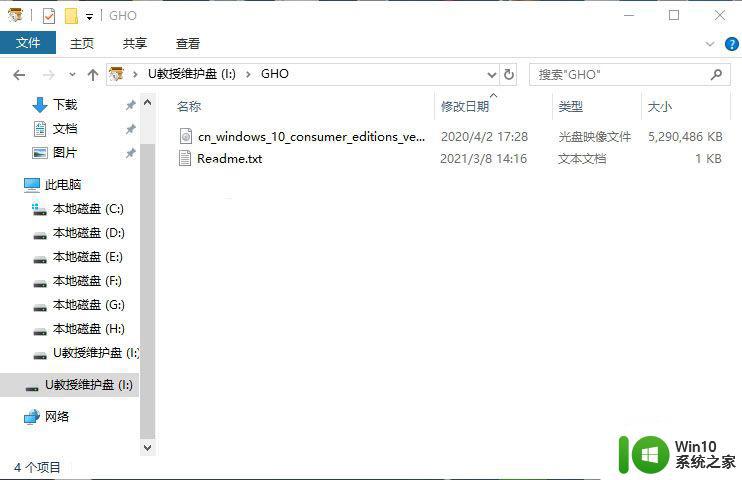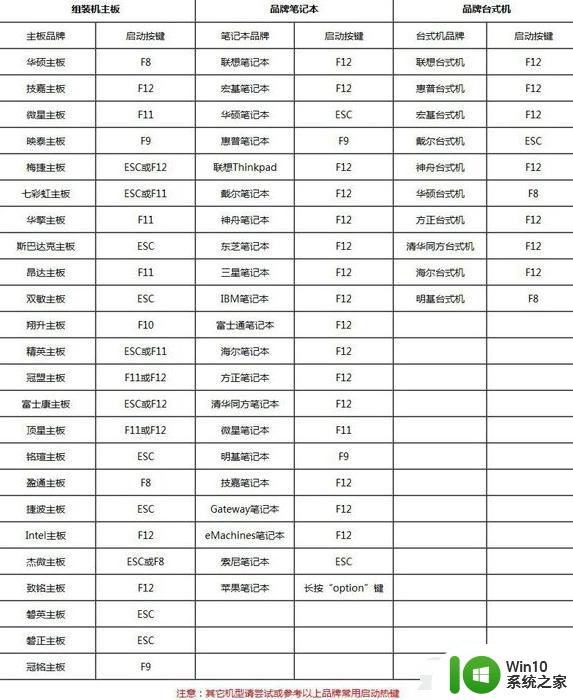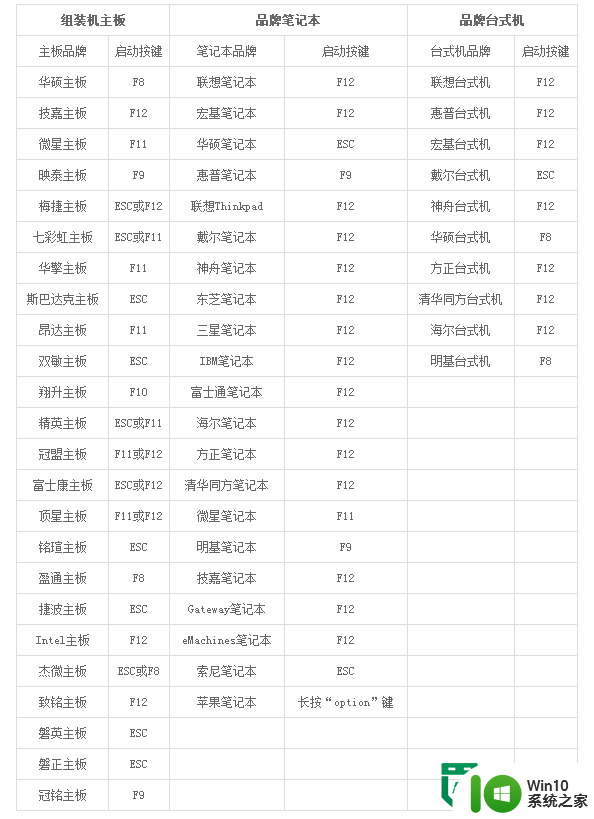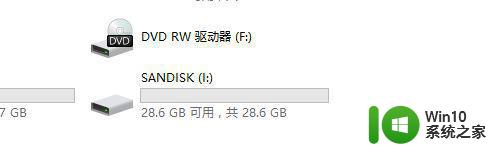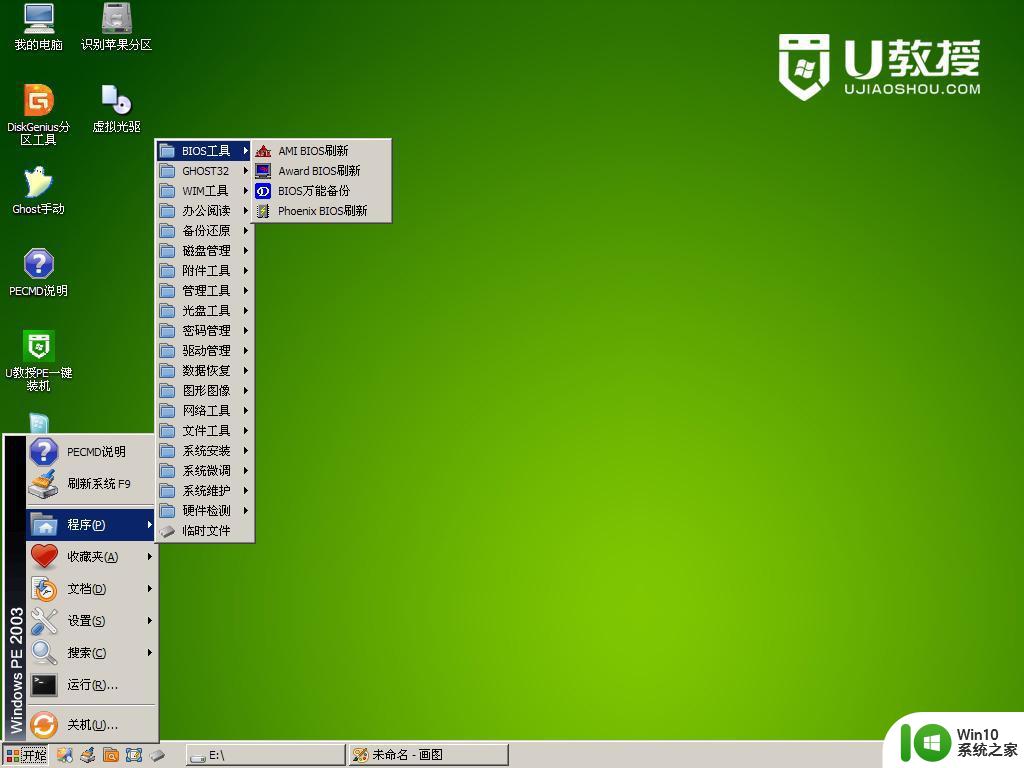u教授只能放4g文件的解决方法 u教授大于4g无法复制怎么办
更新时间:2023-04-08 13:45:41作者:yang
有用户使用U教授制作U盘启动盘之后,在把系统镜像复制到win10系统之家U盘时提示文件过大,超过4g。那么win10系统之家大于4g无法复制怎么办呢?其实这是因为制作U教授U盘时没有勾选NTFS导致的问题,下面小编就和大家分享win10系统之家只能放4g文件的解决方法。
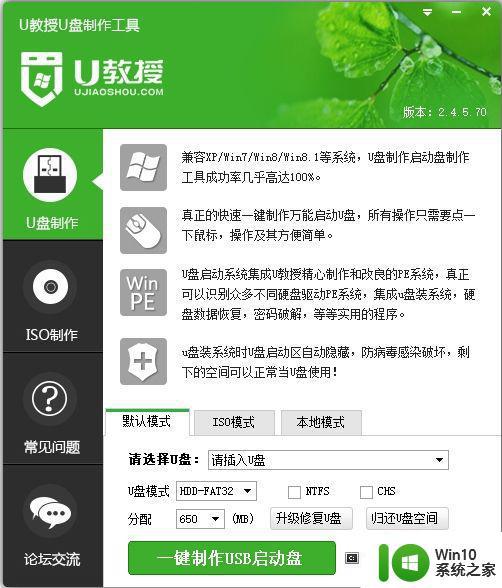
2、接着勾选【NTFS】,点击一键制作USB启动盘。
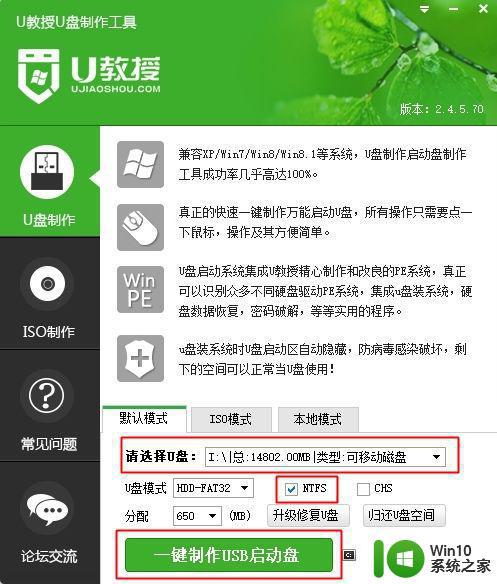
3、弹出提示框,提示U盘数据会删除,确认无误后,点击确定。
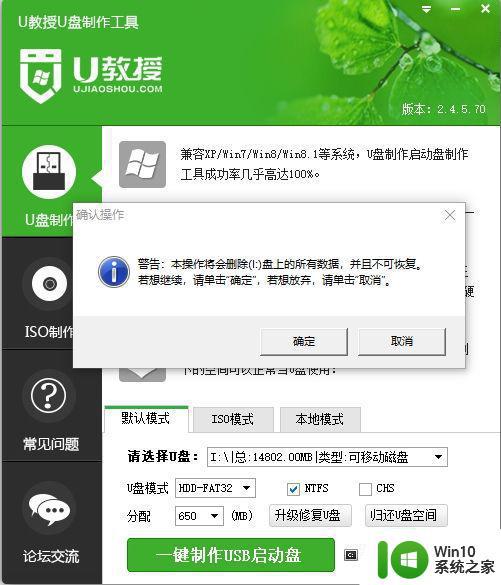
4、开始写入数据包,转换格式,制作U教授启动盘。
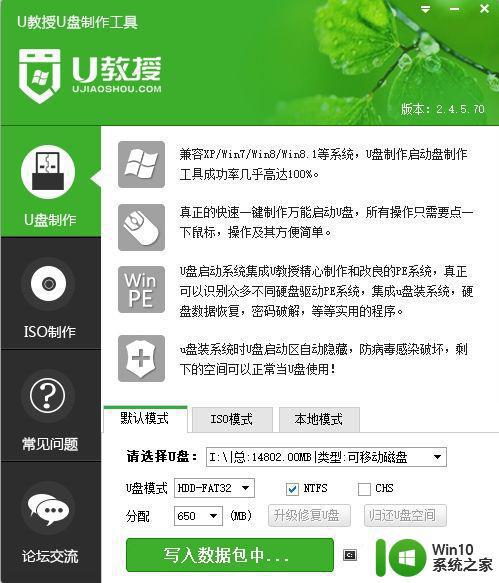
5、提示恭喜你,启动U盘制作成功。
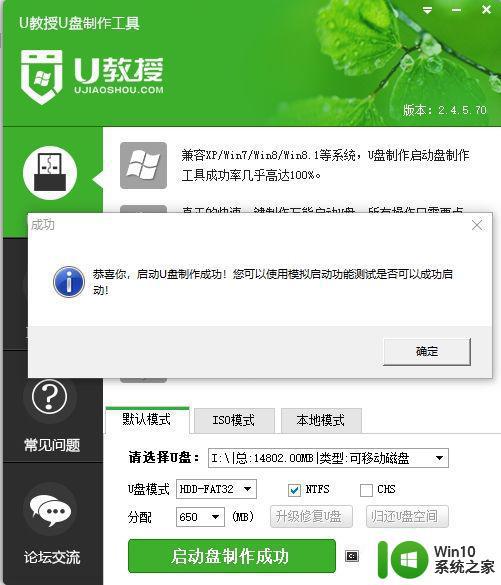
6、再把大于4G的系统文件复制到U盘中,就可以了。
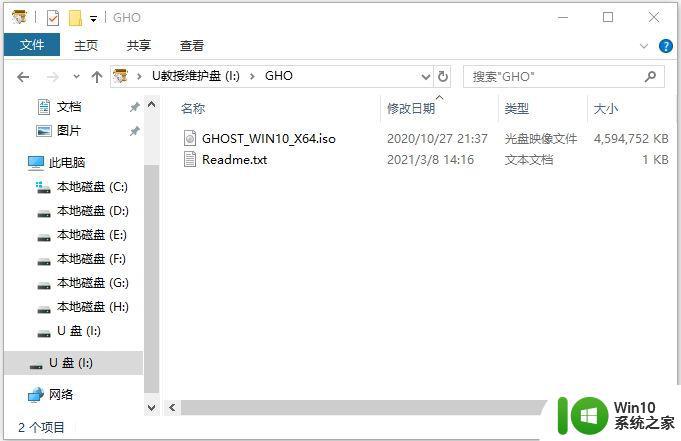
以上就是win10系统之家大于4g无法复制的解决方法,如果你有遇到这个问题,可以重新制作ntfs格式的U盘启动盘。
原因分析
U盘有多种格式,其中FAT32仅支持4G以下的文件,NTFS和exFAT则支持大于4G的文件。在制作启动盘时,将U盘格式设置成NTFS或exFAT就可以了。解决方法如下
1、解决方法一般是重新制作启动盘,下载U教授最新版并安装,打开U教授主界面,插入U盘,先点击【归还U盘空间】,让U盘初始化。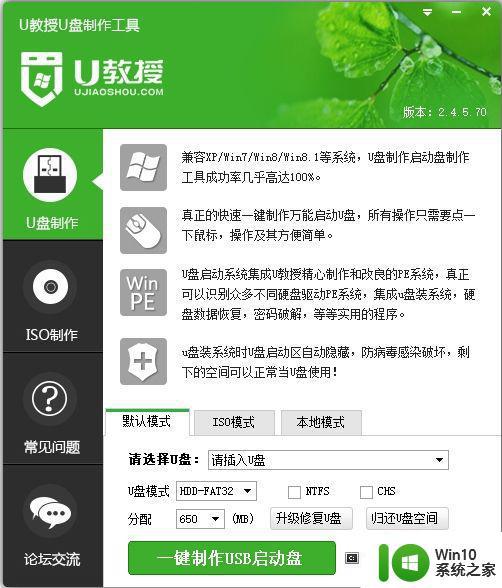
2、接着勾选【NTFS】,点击一键制作USB启动盘。
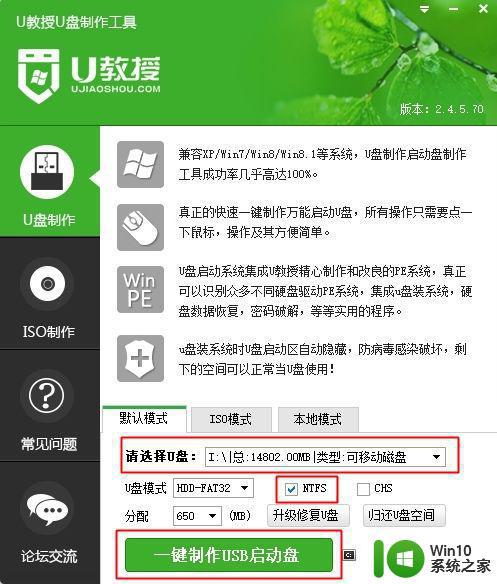
3、弹出提示框,提示U盘数据会删除,确认无误后,点击确定。
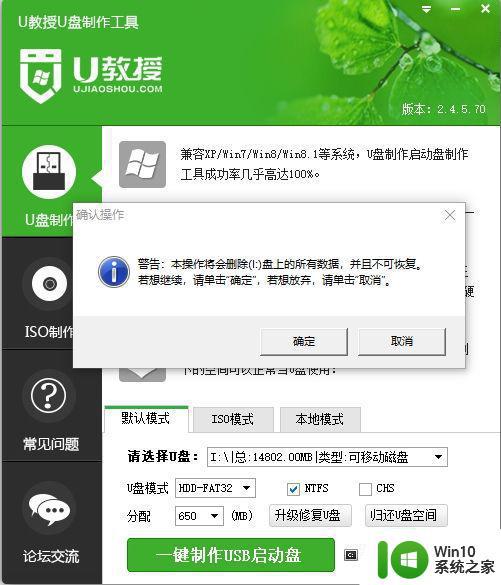
4、开始写入数据包,转换格式,制作U教授启动盘。
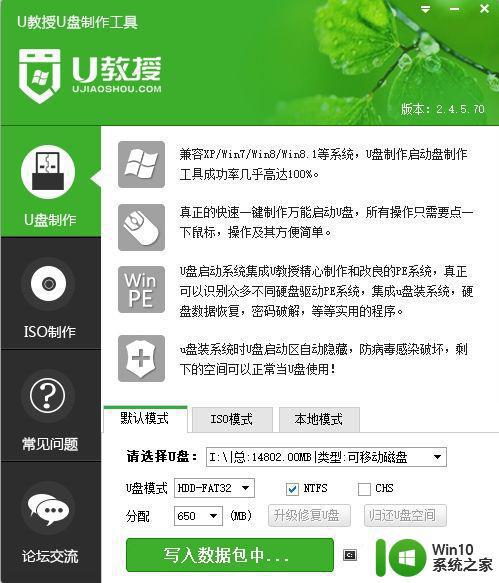
5、提示恭喜你,启动U盘制作成功。
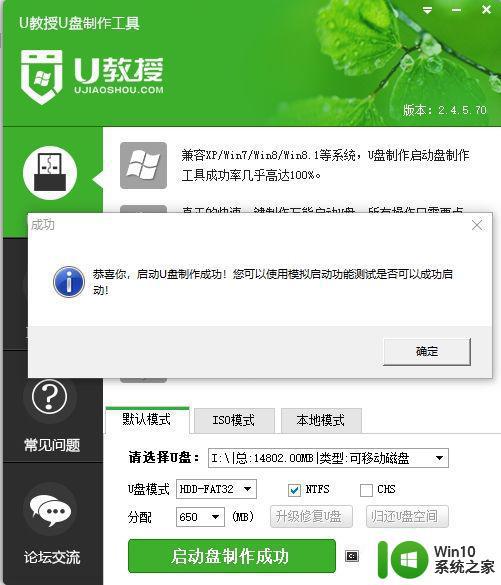
6、再把大于4G的系统文件复制到U盘中,就可以了。
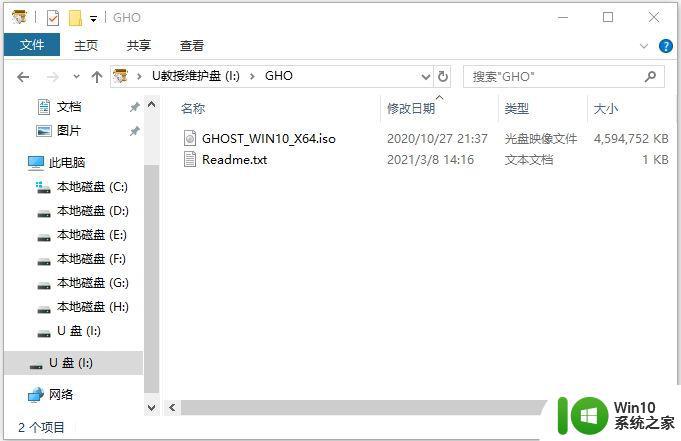
以上就是win10系统之家大于4g无法复制的解决方法,如果你有遇到这个问题,可以重新制作ntfs格式的U盘启动盘。